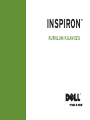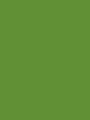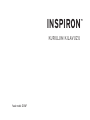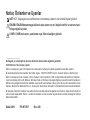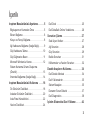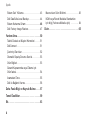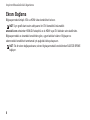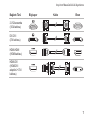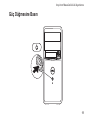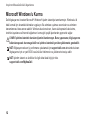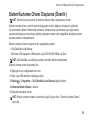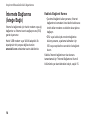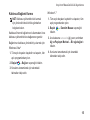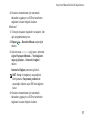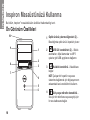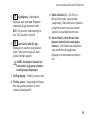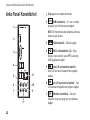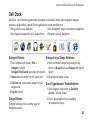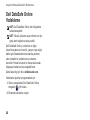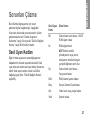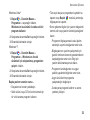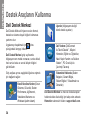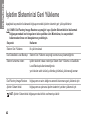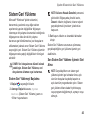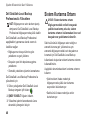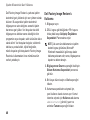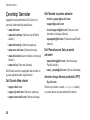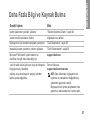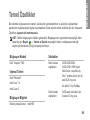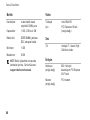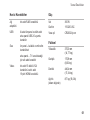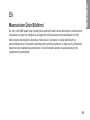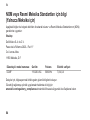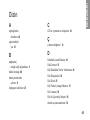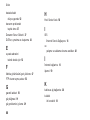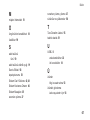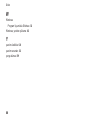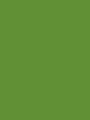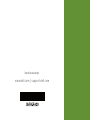Dell Inspiron 580 Hızlı başlangıç Kılavuzu
- Tip
- Hızlı başlangıç Kılavuzu

KURULUM KILAVUZU
INSPIRON
™


KURULUM KILAVUZU
Yasal model: DCMF
INSPIRON
™

NOT: NOT, bilgisayarınızın performansını artırmanıza yardımcı olan önemli bilgileri gösterir.
ÖNLEM:
__________________
Dell Inc. kuruluşunun yazılı izni olmaksızın bu materyallerin herhangi bir şekilde çoğaltılması kesinlikle yasaktır.
Bu metinde kullanılan ticari markalar: Dell, DELL logosu, YOURS IS HERE, Inspiron, Solution Station ve DellConnect,
Dell Inc. kuruluşunun ticari markaları; Intel ve Pentium, Intel Corporation’ın ABD ve diğer ülkelerde tescilli ticari markaları;
Core
ticari markası; Microsoft, Windows, Windows Vista ve
Windows Vista başlat düğmesi logosu
Microsoft Corporation’ın
ABD’de ve/veya diğer ülkelerde ticari markaları veya tescilli ticari markaları; Blu-ray Disc, Blu-ray Disc Association’ın ticari
markası; Bluetooth ise Bluetooth SIG, Inc. kuruluşunun tescilli ticari markasıdır ve Dell tarafından lisansla kullanılmaktadır.
Bu belgede, ürünlerinin markaları veya adları üzerine hak iddia eden kuruluşlardan söz etmek için başka ticari markalar ve
ticari unvanlar kullanılabilir. Dell Inc., kendi ticari markaları ve ticari unvanları dışında bunlar üzerinde herhangi bir mülkiyet
iddia etmemektedir.

3
5
Bilgisayarınızı Kurmadan Önce . . . . . . . . . 5
Ekranı Bağlama . . . . . . . . . . . . . . . . . . . . . 6
Klavye ve Fareyi Bağlama. . . . . . . . . . . . . . 8
Ağ Kablosunu Bağlama (İsteğe Bağlı) . . . . . 9
Güç Kablosunu Takma . . . . . . . . . . . . . . . 10
Güç Düğmesine Basın . . . . . . . . . . . . . . . 11
Microsoft Windows’u Kurma . . . . . . . . . . . 12
Sistem Kurtarma Ortamı Oluşturma
(Önerilir) . . . . . . . . . . . . . . . . . . . . . . . . . . 13
İnternete Bağlanma (İsteğe Bağlı) . . . . . . . 14
18
Ön Görünüm Özellikleri. . . . . . . . . . . . . . . 18
Arkadan Görünüm Özellikleri. . . . . . . . . . . 20
Arka Panel Konektörleri. . . . . . . . . . . . . . . 22
Yazılım Özellikleri . . . . . . . . . . . . . . . . . . . 24
Dell Dock . . . . . . . . . . . . . . . . . . . . . . . . . 25
Dell DataSafe Online Yedekleme. . . . . . . . 26
2
Sesli Uyarı Kodları . . . . . . . . . . . . . . . . . . 27
Ağ Sorunları . . . . . . . . . . . . . . . . . . . . . . . 28
Güç Sorunları . . . . . . . . . . . . . . . . . . . . . . 29
Bellek Sorunları . . . . . . . . . . . . . . . . . . . . 31
Kilitlenmeler ve Yazılım Sorunları . . . . . . . 32
34
Dell Destek Merkezi . . . . . . . . . . . . . . . . . 34
Dell Yüklemelerim . . . . . . . . . . . . . . . . . . . 35
Sistem Mesajları . . . . . . . . . . . . . . . . . . . . 35
Donanım Sorun Giderici . . . . . . . . . . . . . . 37
Dell Diagnostics . . . . . . . . . . . . . . . . . . . . 38
42

4
Sistem Geri Yükleme. . . . . . . . . . . . . . . . . 43
Dell DataSafe Local Backup . . . . . . . . . . . 44
Sistem Kurtarma Ortamı 46
Dell Factory Image Restore. . . . . . . . . . . . 47
50
Teknik Destek ve Müşteri Hizmetleri . . . . . 51
DellConnect . . . . . . . . . . . . . . . . . . . . . . . 51
Çevrimiçi Servisler . . . . . . . . . . . . . . . . . . 52
Otomatik Sipariş Durumu Servisi. . . . . . . . 53
Ürün Bilgileri . . . . . . . . . . . . . . . . . . . . . . . 53
Garanti Kapsamında veya Ödeme için
Ürün İadesi . . . . . . . . . . . . . . . . . . . . . . . . 54
Aramadan Önce . . . . . . . . . . . . . . . . . . . . 55
Dell ile Bağlantı Kurma . . . . . . . . . . . . . . . 56
5
59
63
Macrovision Ürün Bildirimi. . . . . . . . . . . . . 63
NOM veya Resmi Meksika Standartları
için bilgi (Yalnızca Meksika için) . . . . . . . . 64
65

5
Bu bölüm Inspiron™ masaüstünüzü ayarlama
hakkındadır.
Bilgisayarınızı, güç kaynağına kolay erişilebilen,
yeterli şekilde havalandırılan ve düz zemine
sahip bir yere yerleştirmeye dikkat edin.
Bilgisayarınızın çevresindeki hava akışının
kısıtlanması bilgisayarın aşırı ısınmasına
yol açabilir. Aşırı ısınmayı önlemek için
bilgisayarınızın arka kısmında en az
10,2 cm (4 inç) ve tüm diğer taraflarda da
en az 5,1 cm (2 inç) boşluk bıraktığınızdan
emin olun. Bilgisayarınızı açıkken hiçbir
zaman dolap çekmece gibi kapalı bir yere
yerleştirmemelisiniz.
INSPIRON

6
Bilgisayarınızda tümleşik VGA ve HDMI video konektörleri bulunur.
NOT: Ayrı grafik kartı satın aldıysanız bir DVI konektörü bulunabilir.
adresinden HDMI-DVI adaptörü ve ek HDMI veya DVI kabloları satın alabilirsiniz.
Bilgisayarınızdaki ve ekrandaki konektörlere göre, uygun kablolar kullanın. Bilgisayar ve
ekranınızdaki konektörleri tanımlamak için aşağıdaki tabloya başvurun.
NOT: Tek bir ekran bağlayacaksanız, ekranı bilgisayarınızdaki konektörlerden SADECE BİRİNE
bağlayın.

2 VGA arasında
(VGA kablosu)
DVI-DVI
(DVI kablosu)
HDMI-HDMI
(HDMI kablosu)
HDMI-DVI
(HDMI-DVI
adaptörü + DVI
kablosu)

8
USB klavye ve fareyi bilgisayarınızın arka panelindeki USB girişlerine takın.

9
Bilgisayar kurulumunuzu tamamlamak için ağ
bağlantısı gerekli değildir fakat kablo bağlantısı
(geniş bant aygıtı veya Ethernet jakı) kullanan
mevcut ağ veya İnternet bağlantınız varsa şimdi
bağlayabilirsiniz.
NOT: Ağ konektörüne (RJ45 konektörü)
bağlanmak için yalnızca bir Ethernet
kablosu kullanın. Telefon kablosunu
yalnızca modem konektörüne bağlayın
(RJ11 konektör), ağ konektörüne
(RJ45 konektörü) bağlamayın.
Bilgisayarınızı bir ağa veya geniş bant aygıtına
bağlamak için ağ kablosunun bir ucunu ağ
girişine veya geniş bant aygıtına bağlayın. Ağ
kablosunun diğer ucunu bilgisayarınızın arka
panelindeki ağ konektörüne (RJ45 konektörü)
bağlayın. Ağ kablosu tam olarak yerine
oturduğunda bir tık sesi duyarsınız.

11

12
Dell bilgisayarınız önceden Microsoft
®
Windows
®
işletim sistemiyle tanımlanmıştır. Windows’u ilk
defa kurmak için ekrandaki talimatları uygulayın. Bu adımlara uyulması zorunludur ve adımların
tamamlanması biraz zaman alabilir. Windows kurulum ekranı, lisans sözleşmesini kabul etme,
tercihleri ayarlama ve İnternet bağlantısını kurma gibi çeşitli işlemlerden geçmenizi sağlar.
NOT: Bilgisayarınızda en iyi performansı yakalamak için adresinde bulunan
bilgisayarınız için en yeni BIOS ve sürücüleri indirmeniz ve yüklemeniz tavsiye edilir.
NOT: İşlertim sistemi ve özellikleri ile ilgili daha fazla bilgi için bkz.
.

13
NOT: Windows’u kurar kurmaz bir sistem kurtarma ortamı oluşturmanız önerilir.
Sistem kurtarma ortamı, verileri korurken bilgisayarınızı satın aldığınız duruma geri yüklemek
için kullanılabilir (İşletim Sistemi diski olmadan). Donanımlarda, yazılımlarda veya diğer sistem
ayarlarında bilgisayarın istenmeyen şekilde çalışmasına neden olan değişiklikler olduğunda sistem
kurtarma ortamını kullanabilirsiniz.
Sistem kurtarma ortamını oluşturmak için aşağıdakiler gerekir:
Dell DataSafe Local Backup•
Minimum 8 GB kapasiteli USB anahtarı veya DVD-R/DVD+R/Blu-ray Disk•
™
NOT: Dell DataSafe Local Backup yeniden yazılabilir diskleri desteklemez.
Sistem kurtarma ortamı oluşturmak için:
Bilgisayarın açık olduğundan emin olun.1.
Diski veya USB anahtarını bilgisayara takın.2.
3. → → öğesini tıklatın.
4. ’u tıklatın.
Ekrandaki talimatları izleyin.5.
NOT: Sistem kurtarma ortamını kullanma ile ilgili bilgi için bkz. "Sistem Kurtarma Ortamı",
sayfa 46.

14
İnternet’e bağlanmak için harici modem veya ağ
bağlantısı ve İnternet servis sağlayıcısına (ISS)
gerek duyarsınız.
Harici USB modem veya WLAN adaptörü ilk
siparişinizin bir parçası değilse bunları
adresinden satın alabilirsiniz.
Çevirmeli bağlantı kullanıyorsanız, İnternet •
bağlantınızı kurmadan önce telefon kablosunu
tercih edilen modeme ve telefon duvar jakına
bağlayın.
DSL veya kablo/uydu modem bağlantısı •
kullanıyorsanız, ayarlama talimatları için
ISS veya cep telefonu servisiniz ile bağlantı
kurun.
Kablolu İnternet bağlantınızın kurulumunu
tamamlamak için "İnternet Bağlantınızı Kurma"
bölümünde yer alan talimatları izleyin, sayfa 15.

15
NOT: Kablosuz yönlendiricinizi kurmak
için yönlendiricinizle birlikte gönderilen
belgelere bakın.
Kablosuz İnternet bağlantınızı kullanmadan önce
kablosuz yönlendiricinize bağlamanız gerekir.
Bağlantınızı kablosuz yönlendiriciye kurmak için:
Windows Vista
®
Tüm açık dosyaları kaydedin ve kapatın, tüm 1.
açık programlardan çıkın.
2. → seçeneğini tıklatın.
Kurulumu tamamlamak için ekrandaki 3.
talimatları takip edin.
Windows
®
7
Tüm açık dosyaları kaydedin ve kapatın, tüm 1.
açık programlardan çıkın.
2.
→ seçeneğini
tıklatın.
Ara kutusuna 3. network (ağ) yazın, ardından
→ ’ı
tıklatın.
Kurulumu tamamlamak için ekrandaki 4.
talimatları takip edin.

16
ISS’ler ve ISS teklifleri ülkeye göre değişiklik
gösterir. Ülkenizde kullanılabilen servisleri
öğrenmek için ISS’nize başvurun.
İnternet’e bağlanamıyorsanız, ancak geçmişte
sorunsuz olarak bağlanabildiyseniz, ISS servisi
kesilmiş olabilir. Servis durumunu kontrol etmek
için ISS’nizle bağlantı kurun veya daha sonra
tekrar bağlanmayı deneyin.
ISS bilginizi hazırda bulundurun. Bir ISS’niz
yoksa, sihirbazı bir ISS
edinmenize yardım edebilir.
İnternet bağlantınızı kurmak için:
Windows Vista
NOT: Aşağıdaki talimatlar Windows
varsayılan görünümü içindir dolayısıyla Dell
™
bilgisayarınızı Windows classic görünümüne
ayarlarsanız geçerli olmayabilirler.
Tüm açık dosyaları kaydedin ve kapatın, tüm 1.
açık programlardan çıkın.
2. → seçeneğini
tıklatın.
Ara kutusuna 3. network (ağ) yazın, ardından
→
→ ’ı
tıklatın.
penceresi görünür.
NOT: Hangi tür bağlantıyı seçeceğinizi
bilmiyorsanız,
seçeneğini tıklatın veya ISS’nizle bağlantı
kurun.

Kurulumu tamamlamak için ekrandaki 4.
talimatları uygulayın ve ISS’niz tarafından
sağlanan kurulum bilgisini kullanın.
Windows 7
Tüm açık dosyaları kaydedin ve kapatın, tüm 1.
açık programlardan çıkın.
2. → seçeneğini
tıklatın.
Ara kutusuna 3. network (ağ) yazın, ardından
→
→ ’ı
tıklatın.
penceresi görünür.
NOT: Hangi tür bağlantıyı seçeceğinizi
bilmiyorsanız,
seçeneğini tıklatın veya ISS’nizle bağlantı
kurun.
Kurulumu tamamlamak için ekrandaki 4.
talimatları uygulayın ve ISS’niz tarafından
sağlanan kurulum bilgisini kullanın.

18
9
7
10
8
1
2
3
5
6
4
1
–
Basıldığında optik sürücü tepsisini çıkarır.
2
– Bellek
anahtarları, dijital kameralar ve MP3
çalarlar gibi USB aygıtlarına bağlanın.
3
– Kulaklıklara
bağlar.
NOT: Çalışan bir hoparlör veya ses
sistemine bağlanmak için bilgisayarınızın
arkasındaki ses konektörlerini kullanın.
4
–
Ses için bir mikrofona veya ses girişi için
bir ses kablosuna bağlar.
Bu bölüm, Inspiron
™
masaüstünüzün özellikleri hakkında bilgi verir.
INSPIRON
Sayfa yükleniyor...
Sayfa yükleniyor...
Sayfa yükleniyor...
Sayfa yükleniyor...
Sayfa yükleniyor...
Sayfa yükleniyor...
Sayfa yükleniyor...
Sayfa yükleniyor...
Sayfa yükleniyor...
Sayfa yükleniyor...
Sayfa yükleniyor...
Sayfa yükleniyor...
Sayfa yükleniyor...
Sayfa yükleniyor...
Sayfa yükleniyor...
Sayfa yükleniyor...
Sayfa yükleniyor...
Sayfa yükleniyor...
Sayfa yükleniyor...
Sayfa yükleniyor...
Sayfa yükleniyor...
Sayfa yükleniyor...
Sayfa yükleniyor...
Sayfa yükleniyor...
Sayfa yükleniyor...
Sayfa yükleniyor...
Sayfa yükleniyor...
Sayfa yükleniyor...
Sayfa yükleniyor...
Sayfa yükleniyor...
Sayfa yükleniyor...
Sayfa yükleniyor...
Sayfa yükleniyor...
Sayfa yükleniyor...
Sayfa yükleniyor...
Sayfa yükleniyor...
Sayfa yükleniyor...
Sayfa yükleniyor...
Sayfa yükleniyor...
Sayfa yükleniyor...
Sayfa yükleniyor...
Sayfa yükleniyor...
Sayfa yükleniyor...
Sayfa yükleniyor...
Sayfa yükleniyor...
Sayfa yükleniyor...
Sayfa yükleniyor...
Sayfa yükleniyor...
Sayfa yükleniyor...
Sayfa yükleniyor...
Sayfa yükleniyor...
Sayfa yükleniyor...
-
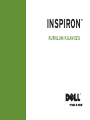 1
1
-
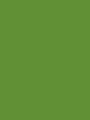 2
2
-
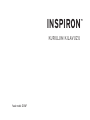 3
3
-
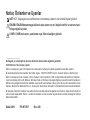 4
4
-
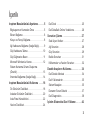 5
5
-
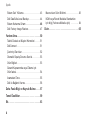 6
6
-
 7
7
-
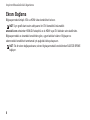 8
8
-
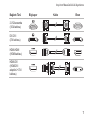 9
9
-
 10
10
-
 11
11
-
 12
12
-
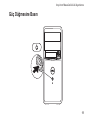 13
13
-
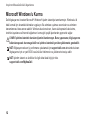 14
14
-
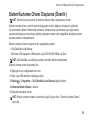 15
15
-
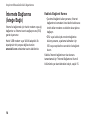 16
16
-
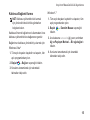 17
17
-
 18
18
-
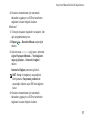 19
19
-
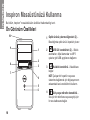 20
20
-
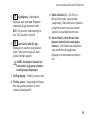 21
21
-
 22
22
-
 23
23
-
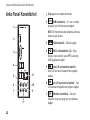 24
24
-
 25
25
-
 26
26
-
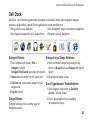 27
27
-
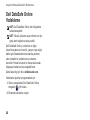 28
28
-
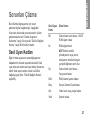 29
29
-
 30
30
-
 31
31
-
 32
32
-
 33
33
-
 34
34
-
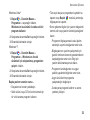 35
35
-
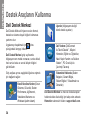 36
36
-
 37
37
-
 38
38
-
 39
39
-
 40
40
-
 41
41
-
 42
42
-
 43
43
-
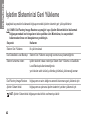 44
44
-
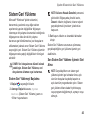 45
45
-
 46
46
-
 47
47
-
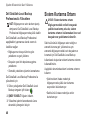 48
48
-
 49
49
-
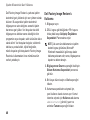 50
50
-
 51
51
-
 52
52
-
 53
53
-
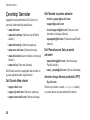 54
54
-
 55
55
-
 56
56
-
 57
57
-
 58
58
-
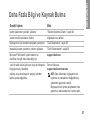 59
59
-
 60
60
-
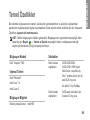 61
61
-
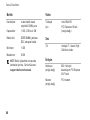 62
62
-
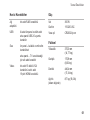 63
63
-
 64
64
-
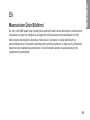 65
65
-
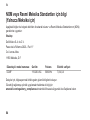 66
66
-
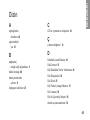 67
67
-
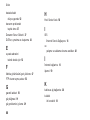 68
68
-
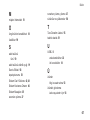 69
69
-
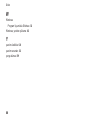 70
70
-
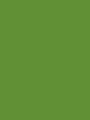 71
71
-
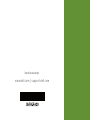 72
72